วิธีการใช้คูปองส่วนลดอัตโนมัติกับรถเข็น WooCommerce
เผยแพร่แล้ว: 2020-06-25ส่วนลด เป็นวิธีที่ยอดเยี่ยมในการเพิ่มยอดขายและช่วยสร้างความสัมพันธ์ที่ดีกับลูกค้า เป็นวิธีดึงดูดลูกค้าให้กลับมาที่ร้านของคุณและซื้ออีกครั้ง
WooCommerce ยังมีคุณสมบัติสำหรับเจ้าของร้านค้าในการเพิ่ม คูปองส่วนลด สำหรับลูกค้าของพวกเขา และพวกเขาใช้วิธีต่างๆ ในการเข้าถึงลูกค้าเพื่อขอคูปอง เช่น การส่งอีเมล การเพิ่มแบนเนอร์บนเว็บไซต์ และอื่นๆ แต่บางครั้งลูกค้าอาจลืมใช้คูปองระหว่างชำระเงิน
ดังนั้น หากในฐานะเจ้าของร้านค้า คุณไม่ต้องการให้ลูกค้าซื้อสินค้าโดยไม่ใช้คูปองส่วนลด คุณต้องหาวิธีที่ คูปองจะถูกนำไปใช้กับรถเข็นโดยอัตโนมัติ เมื่อลูกค้าซื้อ สามารถทำได้โดยการให้ URL รหัสคูปองแก่ลูกค้าผ่านอีเมลหรือเพิ่มบนเว็บไซต์ ซึ่งเมื่อคลิกแล้ว คูปองจะถูกนำไปใช้กับรถเข็นโดยอัตโนมัติ หรือวิธีที่ง่ายกว่าในการดำเนินการนี้คือการใช้รหัสคูปองโดยอัตโนมัติเมื่อลูกค้าเพิ่มสินค้าลงในรถเข็น
ใน WooCommerce ตอนนี้ไม่มีตัวเลือกในการ ใช้คูปองส่วนลดโดยอัตโนมัติ แต่สามารถทำได้โดยการเพิ่มข้อมูลโค้ดหรือใช้ส่วนขยายบางส่วนที่มี
การใช้ข้อมูลโค้ด
เรามาดูตัวอย่างกัน ที่นี่ ที่เจ้าของร้านต้องการให้ส่วนลด 20% สำหรับคำสั่งซื้อที่มีมูลค่ามากกว่า $250 เนื่องในโอกาสวันฮัลโลวีนหรือแบล็กฟรายเดย์หรือคริสต์มาส และเขาไม่อยากให้ลูกค้ารายใดพลาดส่วนลดนี้ เพื่อให้บรรลุเป้าหมายนี้มี 2 วิธีที่เราจะพูดถึงด้านล่าง
1. ใส่รหัสคูปองโดยตรงกับรถเข็นเมื่อสินค้าถูกเพิ่ม
สำหรับสิ่งนี้ ขั้นตอนแรกคือการสร้างรหัสคูปองใน WooCommerce โดยมีข้อ จำกัด การใช้งานการใช้จ่ายขั้นต่ำที่ $250 ภายใต้เมนูเพิ่มคูปองใหม่ / แก้ไขคูปอง -> ข้อ จำกัด การใช้งาน
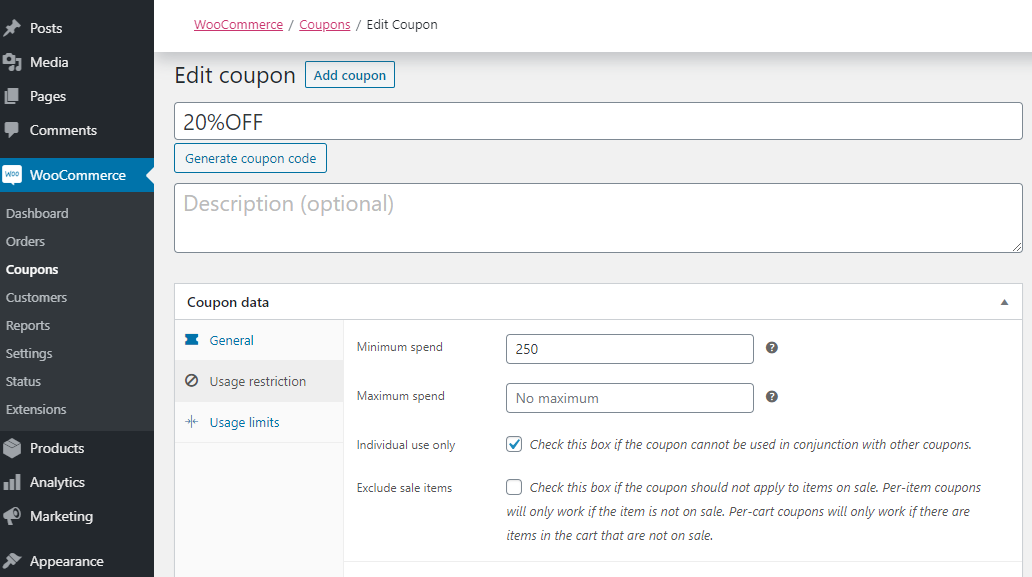
คูปองจะถูกเพิ่มตามความต้องการของเจ้าของ แต่เนื่องจากการป้อนคูปองยังคงเป็นขั้นตอนที่ต้องทำด้วยตนเอง จึงเป็นไปได้สูงที่ลูกค้าอาจลืมใช้รหัสคูปอง ดังนั้นวิธีที่ดีที่สุดในการหลีกเลี่ยงสิ่งนี้คือการใช้รหัสกับรถเข็นโดยอัตโนมัติ ซึ่งสามารถทำได้โดยการเพิ่มโค้ดด้านล่างลงในไฟล์ functions.php ของธีมลูกหรือใช้ปลั๊กอินข้อมูลโค้ดใดๆ
/**
* ใช้คูปองส่วนลดอัตโนมัติกับรถเข็น
*/
ฟังก์ชัน ts_apply_discount_to_cart () {
$order_total = WC()->cart->get_subtotal();
ถ้า( $order_total > 250 ) {
$coupon_code = 'ส่วนลด 20%';
if ( !WC()->cart->add_discount( sanitize_text_field( $coupon_code ) ) ) {
ห้องสุขา()->show_messages();
}
}
}
add_action( 'woocommerce_before_cart_table', 'ts_apply_discount_to_cart' );ที่นี่เราใช้ woocommerce_before_cart_table hook ซึ่งอยู่ในแบบฟอร์มรถเข็นของ WooCommerce ก่อนที่จะแสดงตารางรถเข็น ในเบ็ดนี้ เรากำลังตรวจสอบยอดคำสั่งซื้อทั้งหมด และหากยอดสั่งซื้อทั้งหมดคือ $250 หรือมากกว่า เราจะใช้คูปอง '20% OFF' กับรถเข็นโดยใช้ฟังก์ชัน add_discount()
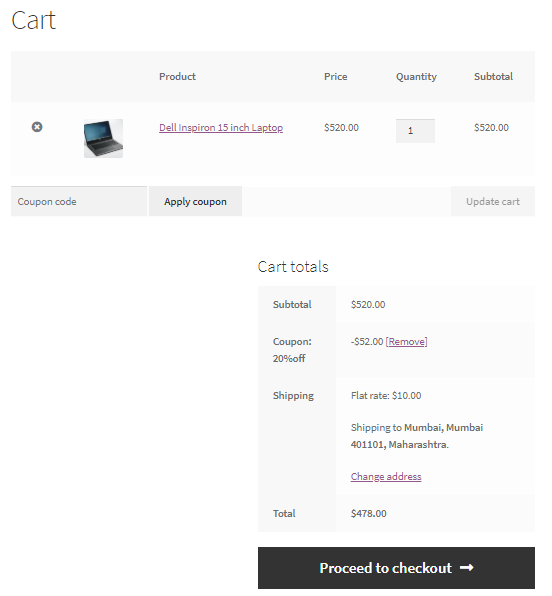
2. การใช้ URL รหัสคูปอง
อีกวิธีหนึ่งในการใช้รหัสคูปองกับรถเข็นโดยตรงคือการให้ URL รหัสคูปองแก่ลูกค้าโดยส่งอีเมล จดหมายข่าว หรือโพสต์บนเว็บไซต์ในแบนเนอร์ ดังนั้นเมื่อลูกค้าคลิกที่ URL และหากสินค้าถูกเพิ่มลงในรถเข็นแล้ว รหัสคูปองจะถูกนำไปใช้โดยอัตโนมัติ
เพื่อให้บรรลุสิ่งนี้ คุณต้องเพิ่มโค้ดด้านล่างในไฟล์ functions.php ของธีมลูกของคุณ
/**
* ตั้งค่าตัวแปรเซสชันในการโหลดหน้าเว็บหากสตริงการสืบค้นมีตัวแปร coupon_code
*/
ฟังก์ชัน ts_get_custom_coupon_code_to_session () {
if( isset( $_GET[ 'coupon_code' ] ) ) {
// ตรวจสอบให้แน่ใจว่าได้เริ่มเซสชันลูกค้าแล้ว
if( !WC()->session->has_session() )
WC()->session->set_customer_session_cookie(จริง);
// ตรวจสอบและลงทะเบียนรหัสคูปองในตัวแปรเซสชันที่กำหนดเอง
$coupon_code = WC()->session->get( 'coupon_code' );
if( ว่างเปล่า( $coupon_code ) && isset( $_GET[ 'coupon_code' ] ) ) {
$coupon_code = esc_attr( $_GET[ 'coupon_code' ] );
WC()->session->set( 'coupon_code', $coupon_code ); // ตั้งรหัสคูปองในเซสชั่น
}
}
}
add_action( 'init', 'ts_get_custom_coupon_code_to_session' );
/**
* ใช้รหัสคูปองกับรถเข็นหากเซสชั่นมีตัวแปรCoupon_code
*/
ฟังก์ชัน ts_apply_discount_to_cart () {
// ตั้งรหัสคูปอง
$coupon_code = WC()->session->get( 'coupon_code' );
ถ้า ( ! ว่างเปล่า ( $coupon_code ) && ! WC()->cart->has_discount( $coupon_code ) ){
WC()->cart->add_discount( $coupon_code ); // ใช้คูปองส่วนลด
WC()->session->__unset( 'coupon_code' ); // ลบรหัสคูปองออกจาก session
}
}
add_action( 'woocommerce_before_cart_table', 'ts_apply_discount_to_cart', 10, 0 );ที่นี่เราใช้สอง hooks init และ woocommerce_before_cart_table ที่ init hook เรากำลังตรวจสอบว่า URL ปัจจุบันมีคำค้นหา coupon_code var หรือไม่และหากมีอยู่ ค่าของตัวแปรจะถูกเก็บไว้ในเซสชัน WooCommerce ใน woocommerce_before_cart_table hook เรากำลังตรวจสอบว่าหากมีการตั้งค่าตัวแปร coupon_code ในเซสชัน WooCommerce จากนั้นใช้รหัสคูปองนั้นกับรถเข็น

หลังจากเพิ่มโค้ดข้างต้นแล้ว คุณสามารถใช้ URL ด้านล่างเพื่อส่งให้ลูกค้าของคุณ
https://mywebsite.com/?coupon_code=20OFFChristmas
หรือหากคุณต้องการเปลี่ยนเส้นทาง URL โดยตรงไปยังรถเข็นหรือหน้าชำระเงินหลังจากใช้คูปอง คุณสามารถใช้ URL ด้านล่าง
https://mywebsite.com/cart/?coupon_code=20OFFChristmas
https://mywebsite.com/checkout/?coupon_code=20OFFChristmas
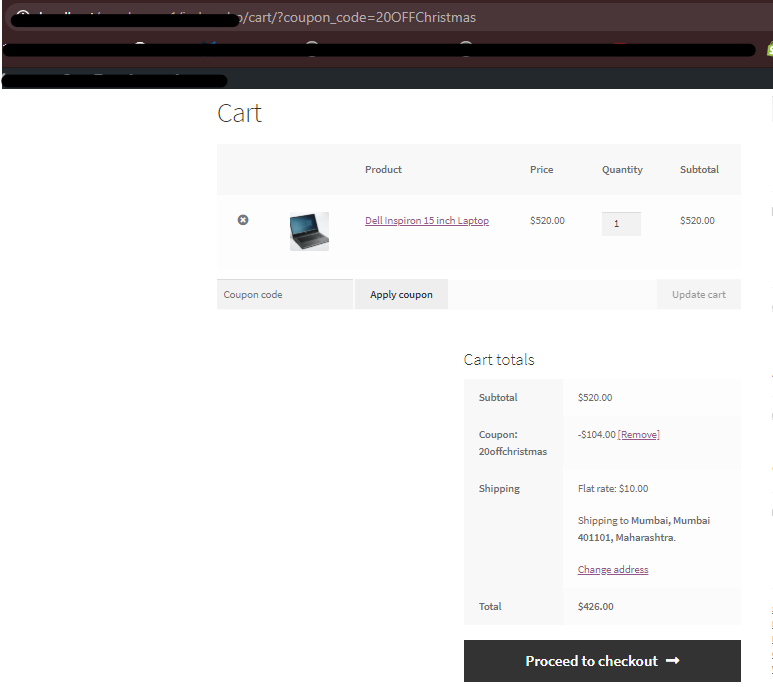
เมื่อคูปองถูกนำไปใช้กับรถเข็น คุณไม่ต้องการให้ลูกค้าของคุณเพิ่มคูปองอื่นในรถเข็นเดียวกัน ดังนั้นจึงเป็นการดีกว่าที่จะซ่อนช่องรหัสคูปองบนรถเข็นและหน้าชำระเงิน นี่เป็นอีกโพสต์ที่อธิบายวิธีซ่อนฟิลด์รหัสคูปอง WooCommerce
การใช้ส่วนขยาย WooCommerce
อีกวิธีหนึ่งในการบรรลุเป้าหมายนี้คือการใช้ส่วนขยาย WooCommerce ต่างๆ ซึ่งช่วยให้คุณใช้รหัสคูปองกับรถเข็นได้โดยอัตโนมัติ ด้านล่างนี้คือส่วนขยายบางส่วน:
- คูปองอัจฉริยะ – ปลั๊กอินนี้มีทุกสิ่งที่คุณต้องการเพื่อเพิ่มยอดขายและลูกค้าโดยใช้ส่วนลด คูปอง เครดิต บัตรกำนัล แจกของรางวัลผลิตภัณฑ์ ข้อเสนอ และโปรโมชั่น เป็นปลั๊กอินการจัดการคูปองที่ขายดีที่สุดและสมบูรณ์แบบที่สุดสำหรับ WooCommerce
- คูปอง URL ของ WooCommerce – ส่วนขยายคูปอง URL ของ WooCommerce ช่วยให้คุณสร้าง URL ที่ไม่ซ้ำกันซึ่งจะนำส่วนลดและผลิตภัณฑ์ไปใช้กับตะกร้าสินค้าของลูกค้าโดยอัตโนมัติ คุณสามารถเปลี่ยนตำแหน่งที่ลูกค้าถูกเปลี่ยนเส้นทางหลังจากไปที่ URL ที่ไม่ซ้ำ และคูปอง URL ของคุณจะยังคงเป็นไปตามข้อจำกัดของคูปองทั้งหมด เช่น ข้อจำกัดการใช้งาน
- คูปองขั้นสูง - คูปองขั้นสูงขยายคุณลักษณะคูปองของคุณเพื่อให้คุณสามารถทำการตลาดร้านค้าของคุณได้ดียิ่งขึ้น
- WooCommerce Extended Coupon Features ฟรี - "คุณสมบัติ WooCommerce Extended Coupon" เพิ่มฟังก์ชันการทำงานให้กับคูปอง WooCommerce และอนุญาตให้ใช้กฎส่วนลดอัตโนมัติ ใช้งานง่ายมาก ฟังก์ชันนี้รวมเข้ากับแผง WooCommerce Edit Coupon ได้อย่างสะดวก
- คูปองอัตโนมัติสำหรับ WooCommerce – เป็นปลั๊กอินที่เรียบง่ายและน้ำหนักเบา เพียงอนุญาตให้ใช้คูปองกับรถเข็นโดยอัตโนมัติหากกฎที่ตั้งไว้ตรงตามข้อกำหนด
ดังนั้น คุณสามารถใช้ข้อมูลโค้ดหรือปลั๊กอินเพื่อเสนอส่วนลดที่ลูกค้าไม่ควรพลาดสำหรับการซื้อ
